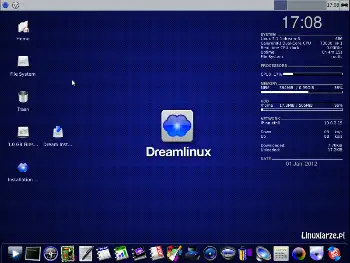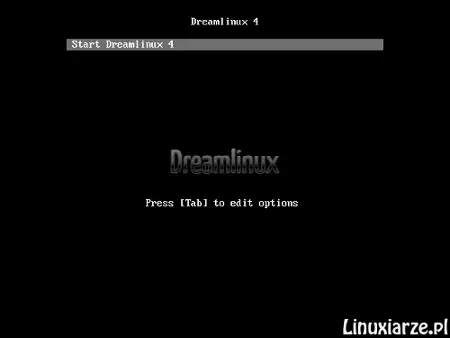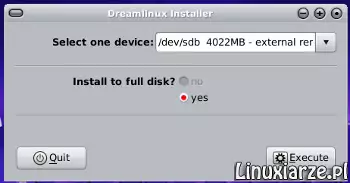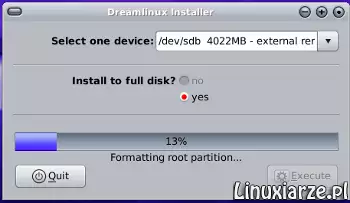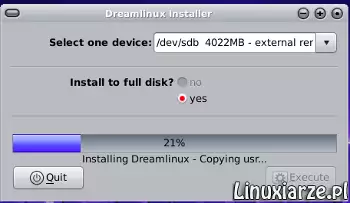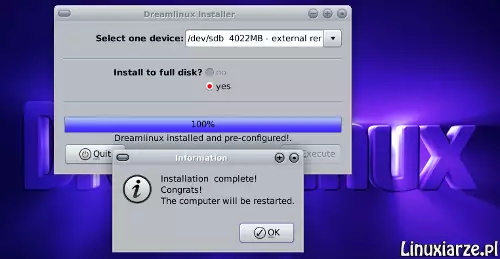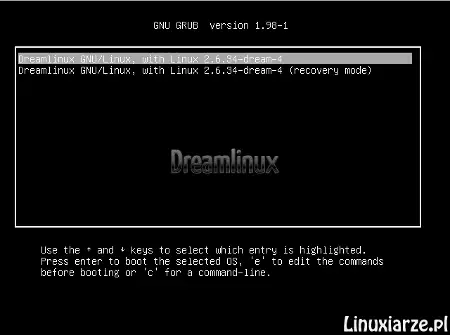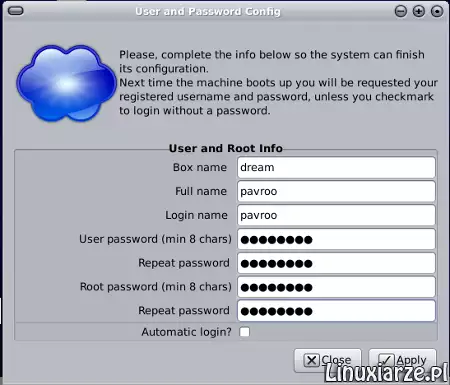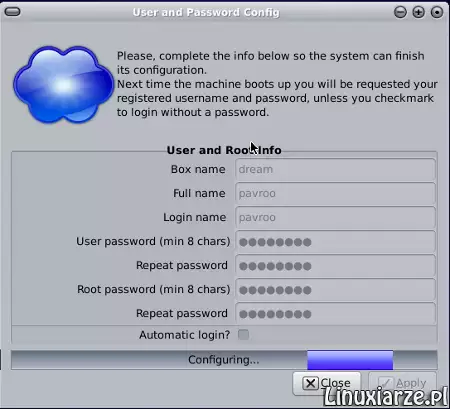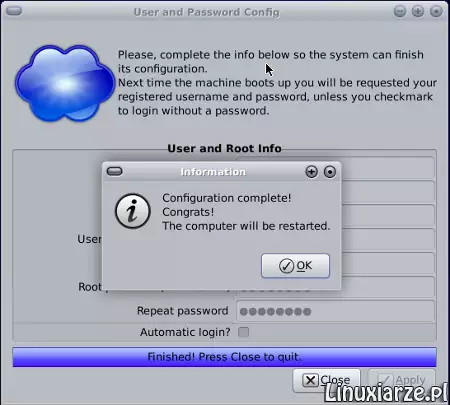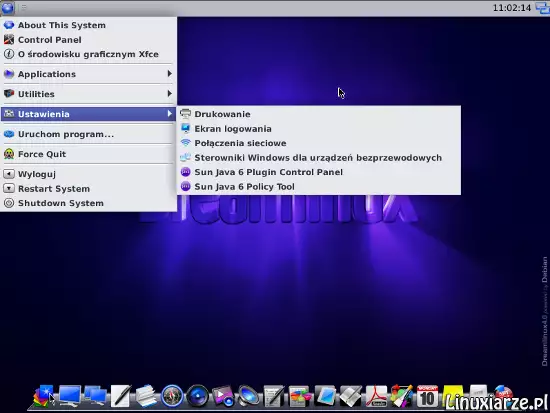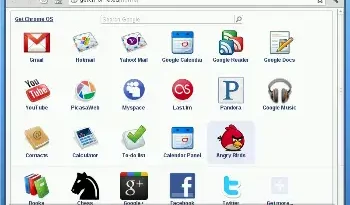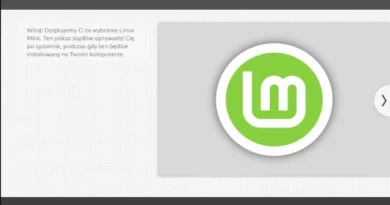Dreamlinux 4 – Instalacja na pamięci USB
Ostatnia aktualizacja: 17 grudnia 2024, 19:37
Uwaga!
Dreamlinux nie jest już rozwijany. Ostatnia dostępna wersja 5.0 bazuje na Debianie testowym „Wheezy”.
Instalacja systemu Dreamlinux 4 na pamięci przenośnej USB wygląda prawie tak samo jak w przypadku instalacji na dysku twardym.
Należy zaznaczyć, iż nie jest to opcja przeniesienia systemu Live lecz pełna instalacja systemu na dysku zewnętrznym.
Niniejszy wpis ma charakter czysto poglądowy i może różnić się od Twojej instalacji i aktualnej wersji systemu.
1. Uruchom Dreamlinux z płyty wybierając go z listy startowej lub wejdź w opcje klawiszem „Tab” aby zmienić ustawienia.
2. Po załadowaniu środowiska graficznego wybierz z pulpitu ikonę „Dreamlinux Installer”.
3. Jedyną różnicą w instalacji na pamięci USB jest wybranie dysku USB (tutaj: /dev/sdb) oraz jedną z opcji „Install to full disk?” :
– no – jeśli nie chcesz instalować systemu na całym dysku
– yes – jeśli przeznaczasz cały dysk na system
4. Instalacja zajmuje ponad 2GB przestrzeni dyskowej, więc jeśli posiadasz pamięć USB nie większą niż 4 GB to proponuję przeznaczyć cały dysk.
5. Jeśli jednak chcesz zainstalować system na wybranej części dysku USB to możesz uruchomić program partycjonujący GParted zaznaczając „No”.
Jeśli potrzebujesz pomocy przy podziale dysku przeczytaj podział dysku na partycje
6. Następnie kliknij „Execute” aby rozpocząć instalację.
7. Po zakończeniu instalacji, uruchom ponownie komputer.
8. Wybierz Dreamlinux z listy uruchomieniowej.
9. Wpisz dane potrzebne do skonfigurowania systemu i kliknij „Apply”:
– „Box name” – nazwa komputera
– „Full name” i „Login name” – Twoje imię i nazwa użytkownika
– „User pasword” i „Repeat password” – hasło użytkownika
– „Root password” i „Repeat password”: – hasło administratora
10. Teraz poczekaj aż konfiguracja zostanie zakończona.
11. Następnie uruchom komputer ponownie.
12. Teraz możesz skonfigurować język zmieniając go na polski, następnie uruchom system ponownie aby zmiany zostały aktywowane.